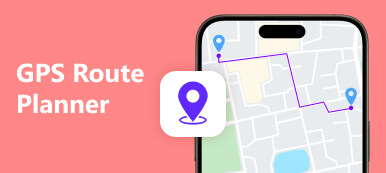Někdy přemýšlel o složitosti kreslení trasy na Google Maps bez námahy? Ponořte se do personalizované navigace, když vás provedeme skicováním vašich cest, přizpůsobením tras a zabezpečením polohy vašeho iPhone. Připojte se k nám a prozkoumejte umění vytvářet cesty tak jedinečné, jako jste vy, a zlepšují soukromí a efektivitu vašich cestovních zážitků. Vydejme se na cestu přizpůsobení trasy a ochrany polohy.
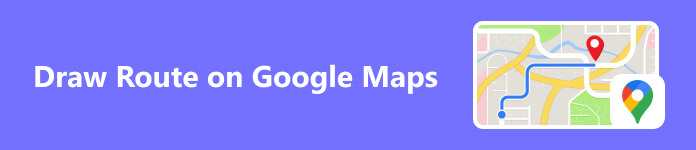
- Část 1. Podrobný průvodce, jak nakreslit trasu na Google Maps
- Část 2. Kroky k přizpůsobení trasy v Mapách Google
- Část 3. Bonus: Změňte umístění, abyste chránili své místo pobytu na vašem iPhone
- Část 4. Nejčastější dotazy O trasách Google Maps
Část 1. Podrobný průvodce, jak kreslit trasy na Google Maps
Při kreslení tras na Google Maps máte možnosti personalizace a plánování na dosah ruky. Ať už si naplánujete trasu na víkendový útěk, zmapujete si každodenní běhání nebo strategii nejlepší trasy pro jízdu na kole, tento průvodce odhalí jednoduché kroky k načrtnutí vašich cest na digitální plátno Map Google. Připojte se k nám, když budeme procházet procesem a proměníme vaši mapu v dynamického a přizpůsobeného průvodce pro vaše další dobrodružství. Začněme cestu kreslení tras na Google Maps.
Krok 1Chcete-li zahájit přizpůsobení trasy na Mapách Google, otevřete webovou stránku ve svém prohlížeči. Najděte vyhledávací panel v levém horním rohu a vyhledejte místa nebo trasy. Tento jednoduchý výchozí bod připraví půdu pro rychlé a přesné přizpůsobení vaší cesty.
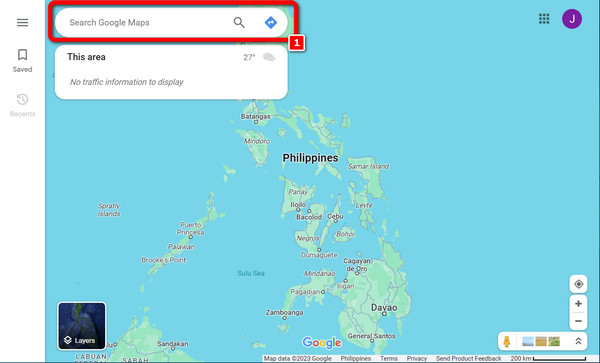
Krok 2Po zadání polohy se na mapě zobrazí zadaná oblast. Následně pokračujte výběrem Vedení tlačítko pro zahájení procesu navigace.
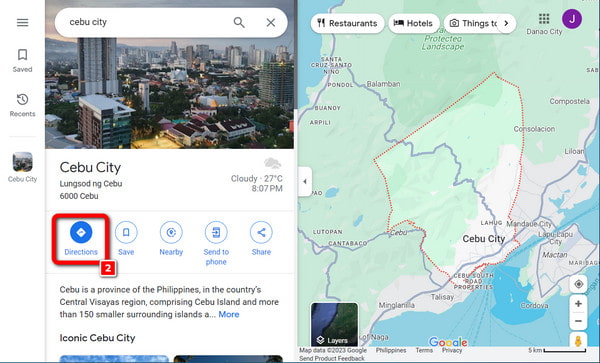
Krok 3 Jakmile je vybráno, zadané místo automaticky vyplní část výchozího bodu. Tento zjednodušený proces zjednodušuje přizpůsobení trasy v Mapách Google a zajišťuje pohodlí a efektivitu při plánování vaší cesty.
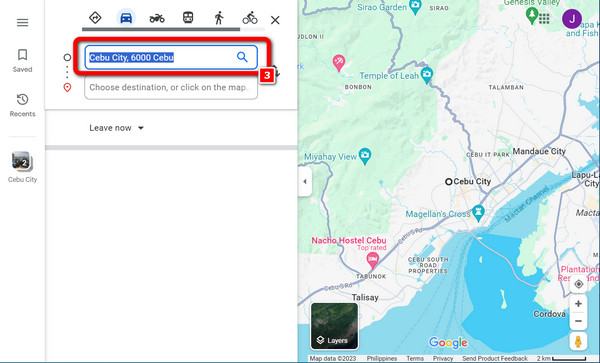
Krok 4 Poté prozkoumejte mapu a najděte přesně. Pomocí myši přemístěte bod na požadované místo, podobně jako nakreslení trasy. Vybraná adresa se pak zobrazí v cílová lišta.
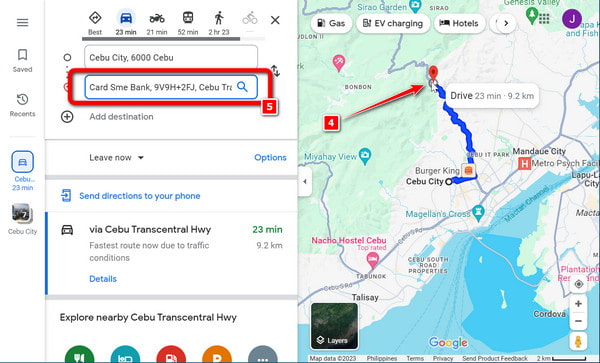
Část 2. Kroky k přizpůsobení trasy v Mapách Google
Přizpůsobení trasy v Mapách Google znamená přizpůsobení tak, aby přesně odpovídala vašim preferencím a požadavkům. Ať už se chcete vyhnout mýtnému, vydat se po malebné trase nebo organizovat více zastávek, Mapy Google nabízejí snadno navigovatelné rozhraní, které uspokojí všechny vaše potřeby. Tento průvodce vás provede jednoduchými kroky a odhalí bezproblémový proces přizpůsobení vaší trasy. Tím si zajistíte více přizpůsobenou cestu a zvýšíte efektivitu svého cestování. Ponořte se do tohoto průzkumu přizpůsobení, využijte sílu jednoho z nejuniverzálnějších mapovacích nástrojů a objevte umění vytvářet cesty tak jedinečné, jako jste vy.
Krok 1V případě Map Google na zařízení Android otevřete aplikaci. Tento jednoduchý krok poskytuje okamžitý přístup k funkcím aplikace, usnadňuje navigaci a průzkum polohy na vašem telefonu nebo tabletu.
Krok 2Poté prosím vyhledejte svůj cíl, nasměrujte jej na mapu nebo jej napište do Vyhledávání bar. Po výběru přejděte vlevo dole a klepněte na Instrukce pro zahájení navádění po trase pro vámi zvolené místo.
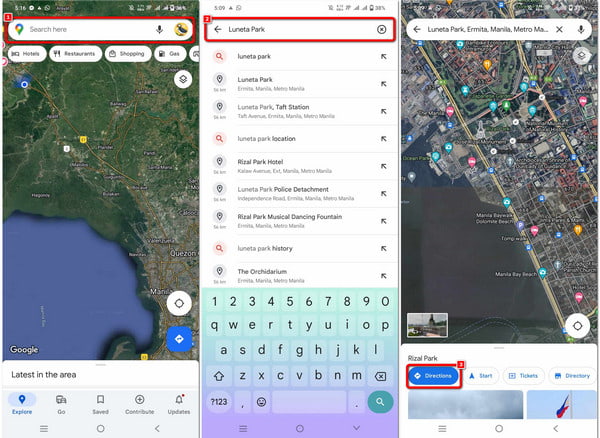
Krok 3 Poté klikněte na tři tečky v pravé horní části obrazovky. Najděte a klepněte na Možnosti, abyste získali přístup k dalším nastavením nebo přizpůsobili své prostředí.
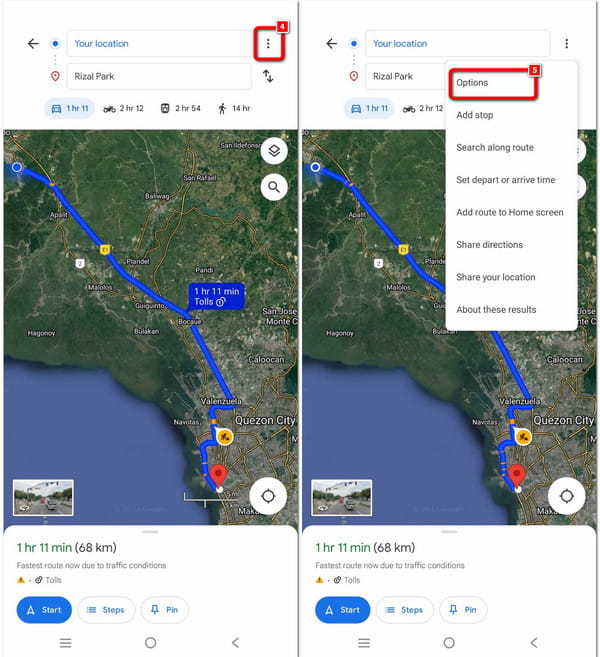
Krok 4 Následně se zobrazí kontrolní seznam s výzvou k povolení nebo udělení oprávnění. Ujistěte se, že povolíte vše, vraťte se do okna a klepněte na Home tlačítko pro zahájení sledování upravené trasy.
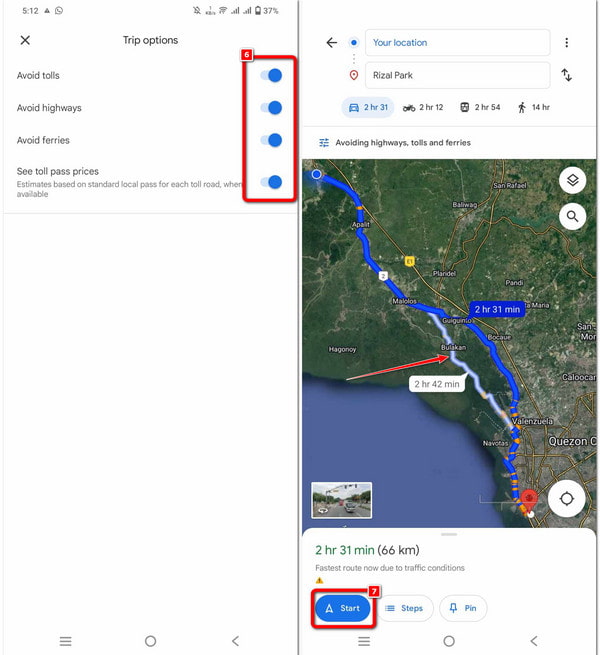
Část 3. Bonus: Změna umístění vašeho iPhone pro ochranu vašeho pobytu
Vítejte ve světě, kde se soukromí snoubí s jednoduchostí! V této příručce prozkoumáme, jak zlepšit soukromí vašeho iPhone pomocí Apeaksoft pro změnu polohy pro iPhone. Snadnou změnou polohy svého zařízení můžete chránit své místo pobytu a užívat si zvýšené zabezpečení. Pojďme se ponořit do jednoduchých kroků k odemknutí nové úrovně soukromí vašeho iPhone.
Krok 1 Stáhněte si a spusťte Apeaksoft iPhone Location Changer na vašem počítači pro bezproblémové přizpůsobení nastavení umístění vašeho iPhone s přesností a jednoduchostí.
Krok 2 Zahajte proces stisknutím tlačítka Home pro úpravu nebo simulaci polohy smartphonu. Tato funkce vám umožňuje prezentovat se na určitém geografickém místě a vyhovět různým potřebám a preferencím.
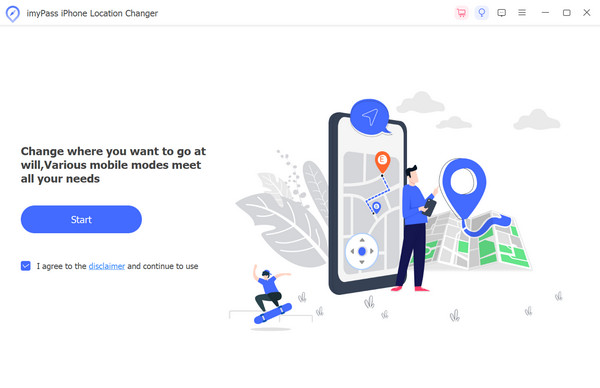
Krok 3 Poté připojte své iOS zařízení k softwaru pomocí USB kabelu pro bezproblémovou integraci a efektivní funkčnost.
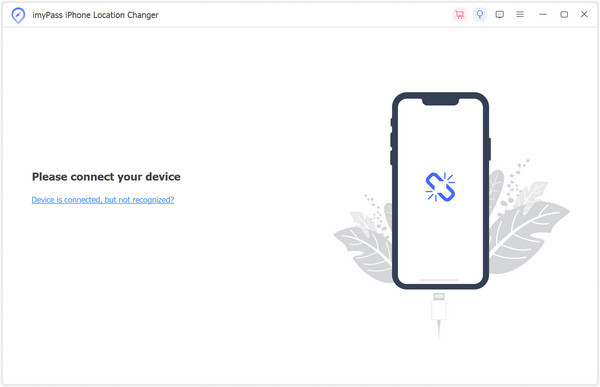
Krok 4 Poté vyberte Upravit umístění, Režim jedné zastávky, Režim více zastavenínebo Režim joysticku přizpůsobit své zkušenosti na základě konkrétních požadavků a preferencí.

Krok 5 Definitivně upravte nastavení trasy a rychlosti a poté klikněte Spusťte přesun pro zahájení změny polohy vašeho iPhone.
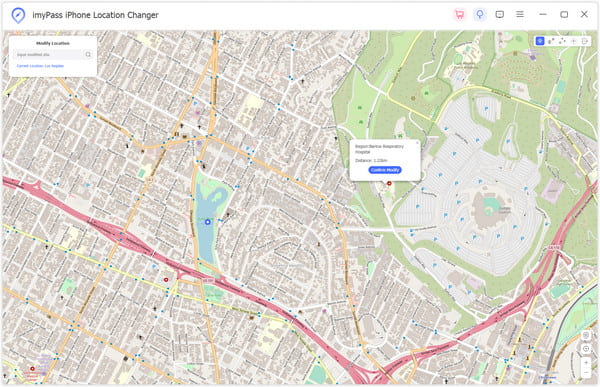
Část 4. Často kladené otázky o zakořenění Kindle Fire
Mohu zmapovat trasu offline?
Trasy můžete plánovat offline pomocí specializovaných offline navigačních aplikací nebo předběžným stažením map prostřednictvím aplikací jako Google Maps nebo HERE WeGo. Potvrďte, že vybraná aplikace nabízí možnosti offline, a poté si před přechodem do režimu offline stáhněte požadované mapy pro určený region. To zajišťuje nepřetržitý přístup k navigačním funkcím i bez aktivního připojení k internetu.
Mohu si v Mapách Google vytvořit vlastní trasu?
Mapy Google umožňují uživatelům vytvářet personalizované trasy přidáním více cílů a úpravou trasy přetažením. Preference, jako je vyhýbání se mýtnému nebo dálnicím, lze snadno přizpůsobit. Jakmile je vlastní trasa zdokonalena, uživatelé mají možnost ji uložit a sdílet, čímž se zlepší spolupráce a efektivní navigace.
Mohu zpřesnit Mapy Google?
Zvyšte přesnost Map Google zapojením se do příspěvků uživatelů. Nabídněte recenze, hodnocení a nahlašte problémy, abyste platformu obohatili o cenné poznatky. Vaše aktivní účast na aktualizaci informací o místech hraje klíčovou roli při zdokonalování celkové přesnosti Map Google, z čehož má prospěch celá uživatelská komunita.
Jak Mapy Google přesně měří vzdálenosti mezi místy?
Mapy Google vypočítávají pomocí pokročilých algoritmů a mapových dat vzdálenost mezi dvěma místy. Poskytuje přesné měření vzdálenosti využitím GPS souřadnic a informací o silniční síti. Uživatelé mohou zadat adresy nebo souřadnice, aby získali přesné informace o vzdálenosti mezi dvěma určenými místy na Mapách Google.
Jak pořídit screenshot konkrétních míst v Mapách Google?
Na snímek obrazovky Google Maps, přejděte na požadované místo, stiskněte kombinaci kláves nebo použijte funkci snímání obrazovky na vašem zařízení. Ujistěte se, že je mapa viditelná a zřetelná. Různá zařízení mohou mít specifické metody, ale pořízení snímku obrazovky z Map Google je pro zachování podrobností mapy obecně jednoduché.
Proč investovat do čističky vzduchu?
Jak nakreslit trasu na Google Maps se stává klíčem k odemknutí personalizovaného průvodce pro přizpůsobení trasy a zabezpečení polohy. Závěrem lze říci, že zvládnutí umění otevírá svět možností s tímto univerzálně přijatým mapovacím nástrojem. Ať už plánujete cesty nebo optimalizujete denní trasy, využijte plný potenciál tohoto nástroje. Navigujte chytře, prozkoumávejte sebevědomě a udělejte si každou cestu jedinečně svou.



 iPhone Obnova dat
iPhone Obnova dat Nástroj pro obnovu systému iOS
Nástroj pro obnovu systému iOS Zálohování a obnovení dat systému iOS
Zálohování a obnovení dat systému iOS iOS Screen Recorder
iOS Screen Recorder MobieTrans
MobieTrans iPhone Transfer
iPhone Transfer iPhone Eraser
iPhone Eraser Přenos WhatsApp
Přenos WhatsApp Odemknutí iOS
Odemknutí iOS Volný konvertor HEIC
Volný konvertor HEIC Nástroj pro změnu polohy iPhone
Nástroj pro změnu polohy iPhone Android Záchrana dat
Android Záchrana dat Zlomené stahování dat z Androidu
Zlomené stahování dat z Androidu Zálohování a obnovení dat Android
Zálohování a obnovení dat Android Přenos telefonu
Přenos telefonu Obnova dat
Obnova dat Blu-ray přehrávač
Blu-ray přehrávač Mac Cleaner
Mac Cleaner DVD Creator
DVD Creator PDF Converter Ultimate
PDF Converter Ultimate Reset hesla systému Windows
Reset hesla systému Windows Zrcadlo telefonu
Zrcadlo telefonu Video Converter Ultimate
Video Converter Ultimate video Editor
video Editor Záznamník obrazovky
Záznamník obrazovky PPT to Video Converter
PPT to Video Converter Slideshow Maker
Slideshow Maker Free Video Converter
Free Video Converter Bezplatný rekordér obrazovky
Bezplatný rekordér obrazovky Volný konvertor HEIC
Volný konvertor HEIC Zdarma video kompresor
Zdarma video kompresor Zdarma PDF kompresor
Zdarma PDF kompresor Zdarma Audio Converter
Zdarma Audio Converter Zdarma zvukový záznamník
Zdarma zvukový záznamník Zdarma Video Joiner
Zdarma Video Joiner Kompresor obrázků zdarma
Kompresor obrázků zdarma Guma na pozadí zdarma
Guma na pozadí zdarma Zdarma obrázek Upscaler
Zdarma obrázek Upscaler Odstraňovač vodoznaku zdarma
Odstraňovač vodoznaku zdarma Zámek obrazovky iPhone
Zámek obrazovky iPhone Puzzle Game Cube
Puzzle Game Cube